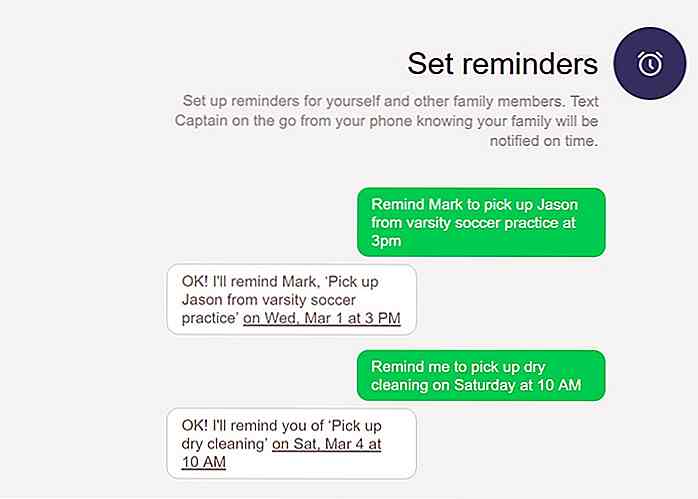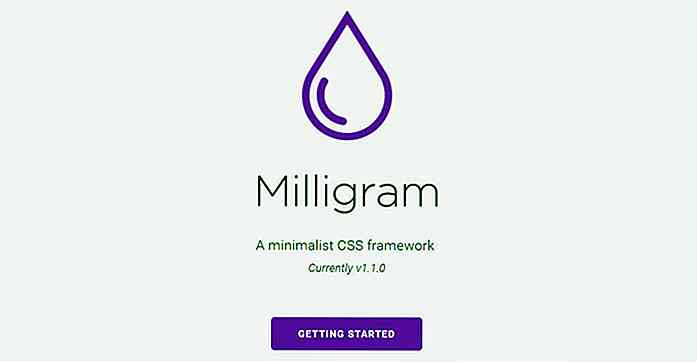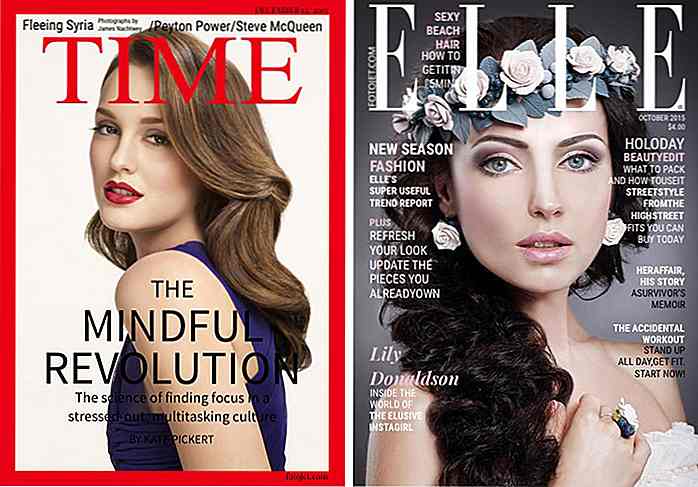it.hideout-lastation.com
it.hideout-lastation.com
Facebook Housekeeping: 5 cose che puoi fare adesso
Abbiamo già scritto in precedenza le impostazioni sulla privacy che dovresti conoscere e adottare su Facebook, come gestire al meglio i tuoi feed di Facebook e come tenere gli hacker lontani dal tuo account Facebook. Questo post però è più rivolto a Facebook.
Per essere più precisi, dopo essere stati attivi su Facebook per mesi o anni, è necessario aver accumulato un casino in alcune aree del tuo account Facebook che sono nascoste alla vista . Ci riferiamo ad elenchi di amici, posizioni etichettate, album fotografici gonfiati, gruppi o pagine inattivi e app che hanno accesso autorizzato alle nostre informazioni (ma sono da tempo dimenticate).
In questo post, esamineremo come è possibile organizzare meglio queste aree del tuo account Facebook. Se hai altri suggerimenti, condividili con noi nella sezione dei commenti.
1. Lasciare pagine e gruppi inattivi
Se si controlla l'elenco di gruppi e pagine unite, probabilmente ci sono alcuni gruppi e pagine che sono stati aggiunti in passato e che non sono più attivi come prima. Se non riesci a trovare alcun motivo per restare, ecco come puoi andare lasciando questi gruppi e pagine.
gruppi
In questa pagina è possibile visualizzare e disattivare tutti o parte dei gruppi aggiunti. Fai clic sul pulsante delle impostazioni all'estremità destra di ogni gruppo e seleziona Lascia il gruppo . Una volta usciti, non riceverai più aggiornamenti dal gruppo nel tuo feed di notizie.
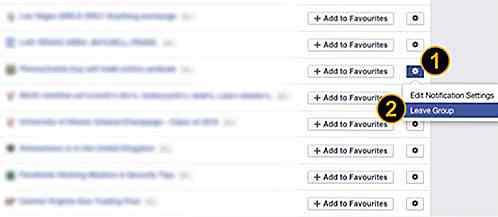
pagine
Per quanto riguarda le pagine, ci sono due modi per farlo. Il primo richiede di accedere a questo link - se non è possibile, passare al secondo metodo. Se il collegamento funziona, controlla le pagine che ti sono piaciute, fai clic su Mi piace, quindi scegli Diversamente dal menu a discesa (guarda l'immagine).
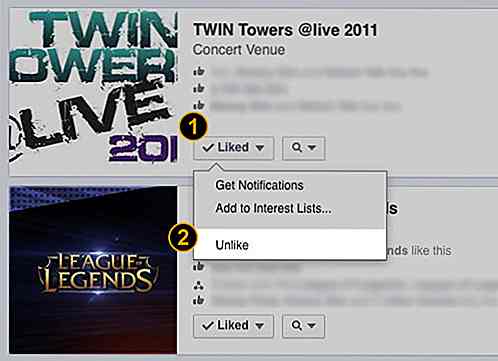
Il secondo modo richiede di andare al tuo profilo Facebook (fai clic sul tuo nome per accedere alla pagina del tuo profilo) e poi su Registro attività. Avrai un elenco di tutte le tue pagine Mi Piace.
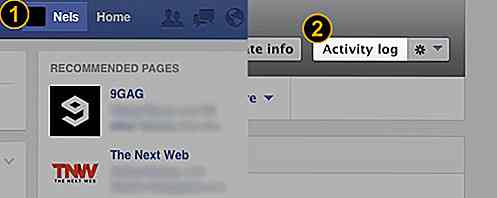
Nella barra laterale sinistra, vai a Mi piace > Pagine e Interessi .
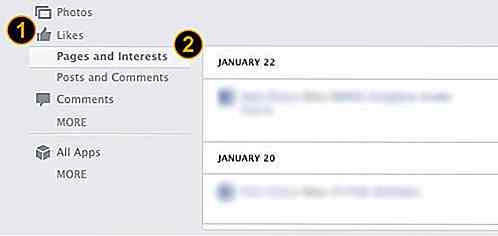
Passa il mouse su una delle pagine che ti sono piaciute. Apparirà un'anteprima della pagina. Come nel primo metodo, fai clic su Mi piace e scegli Diverso dal menu a discesa.
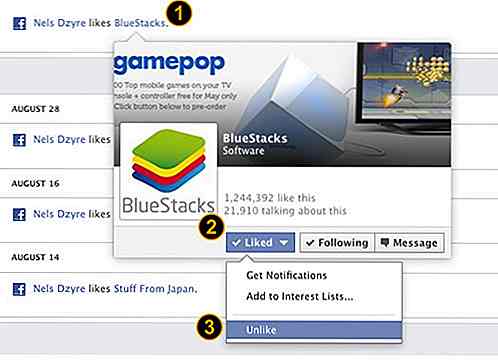
2. Gestisci la tua lista di amici e richiesta di amicizia
Se per qualche motivo hai una lista di amici enormi ma vorresti iniziare a filtrare il "rumore", ecco come rimuovere gli "amici" dal tuo elenco e gestire correttamente la tua lista di amici.
Gestisci lista amici
Vai a Profilo > Amici . In questa pagina puoi vedere tutti gli amici di Facebook che hai aggiunto o approvato in precedenza. Per disapprovare qualcuno che hai approvato o aggiunto, fai semplicemente clic sul pulsante Amici sul lato destro della persona che non vuoi conoscere e seleziona Unfriend .
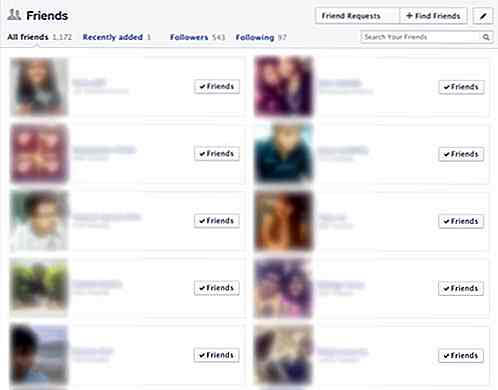
In attesa di richieste di amicizia
Le richieste di amicizia che arrivano non si rimuovono se le ignori. Ciò significa che quando fai clic sull'icona Richiesta di amicizia (di solito si trova accanto all'icona Messaggi), vedrai comunque l'elenco completo di persone che desiderano inserirla nell'elenco dei tuoi amici. Queste richieste rimarranno lì per sempre fino a quando non deciderà di agire.
Puoi scegliere Conferma o scegliere Non ora quindi Contrassegna come spam per evitare richieste di amicizia ripetute da quella particolare persona. Per le persone suggerite dai tuoi amici, puoi scegliere Aggiungi amico o Ignora .
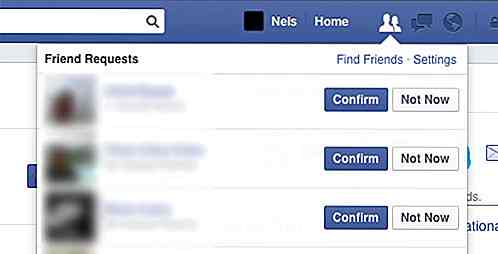
Non abbiamo consigli su chi aggiungere o non aggiungere alla lista dei tuoi amici - sei da solo su questo.
Filtra i tuoi contenuti del feed delle notizie
Dì che sei obbligato ad aggiungere alcuni amici alla tua lista ma non ti importa meno dei loro aggiornamenti di "cosa sto mangiando ora" o del loro album dopo l'album delle attività del fine settimana, ecco come puoi mantenerli come amici senza essere sottoposti a la tortura. Basta smetterli per smettere di ricevere i loro aggiornamenti di stato.
Per farlo puoi passare al loro profilo passando il mouse sopra il loro nome, quindi deselezionare Seguito (per trasformarlo in Segui). Oppure puoi cliccare sul pulsante freccia giù sul loro aggiornamento di stato, quindi scegliere Unfollow [nome dell'amico] .
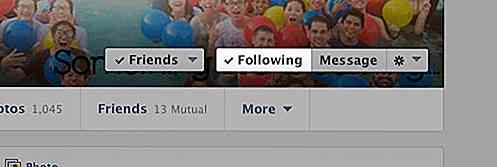
3. Organizza le tue foto in album corretti
Se carichi foto regolarmente sul tuo Facebook via cellulare, le tue foto finiranno sempre nell'album Timeline Photos . Col passare del tempo, quell'album sarà saturo di ogni sorta di foto, producendo un disordine ordinato.
Perché non creare un album separato in base alla loro nicchia, località, tempo o comunque con cui vuoi dividerlo? Basta fare clic su Opzioni su qualsiasi foto che viene caricata da te, quindi selezionare Sposta in altro album .
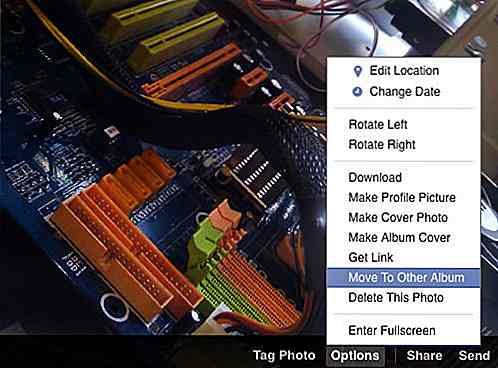
Da qui, puoi scegliere di spostare la foto in un album già creato o puoi semplicemente creare un nuovo album per quella foto.
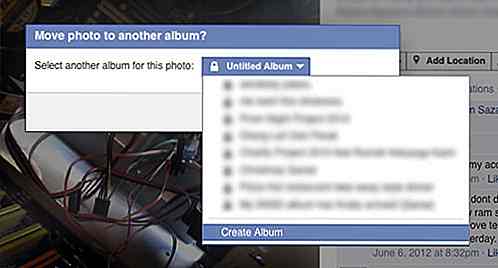
4. Rimuovere le app autorizzate inutilizzate
Sai che ogni app a cui hai mai autorizzato l'accesso manterrà il loro accesso anche dopo aver disinstallato a lungo l'applicazione ? Devi revocare manualmente questi accessi autorizzati, un'app alla volta.
Per fare ciò, puoi visitare questa pagina per esaminare le app a cui hai precedentemente autorizzato l'accesso. Mentre ci sei, è ora di svuotare le app che non usi più facendo clic su x sul lato destro della app.
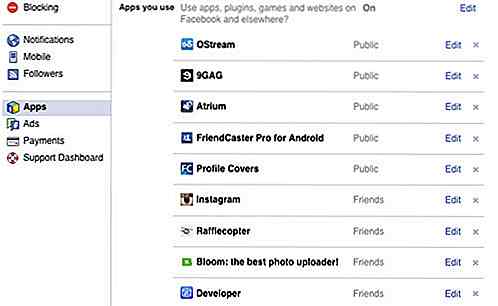
Puoi anche scegliere di eliminare tutte le attività dell'app sul tuo Facebook. Clicca su Rimuovi se sei d'accordo con l'azione per l'app selezionata.
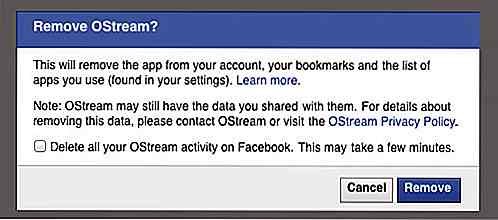
5. Rimuovi posizione con tag
Se ti trovi in un determinato posto con i tuoi amici e ti hanno taggato nel loro stato di Facebook, insieme alle loro informazioni sulla posizione, questa posizione taggata apparirà nella tua pagina Luoghi. Se non ti piace l'idea di far sapere ai tuoi amici di Facebook dove sei stato, puoi rimuovere queste informazioni.
Vai alla pagina del tuo profilo e fai clic su Altro > Luoghi . Se Places non è presente nell'elenco, fai clic su Gestisci sezioni e spunta le posizioni, quindi fai clic su Salva .
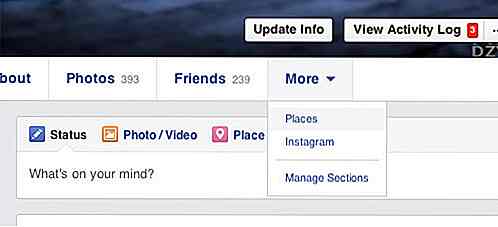
Nella pagina Luoghi, fai clic su qualsiasi posizione contrassegnata in cui il tuo amico ti ha precedentemente taggato e fai clic sull'opzione di condivisione accanto alla data / ora pubblicate. Scegli Segnala / Rimuovi tag ... e spunta su Voglio deselezionare me stesso, quindi fai clic su Continua .
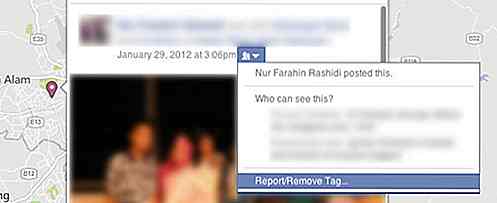
In un'altra nota, ogni volta che si aggiorna un post su Facebook, lo stato di Facebook includerà la posizione in cui è stato pubblicato l'aggiornamento. Prima di pubblicare tale stato, se si desidera rimuovere le informazioni sulla posizione, fare clic sulla freccia giù alla fine e selezionare Modifica posizione ... dal menu. Successivamente, fai clic su x per rimuovere la tua posizione taggata.
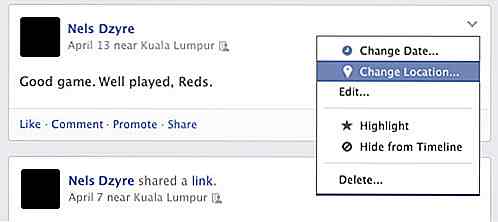
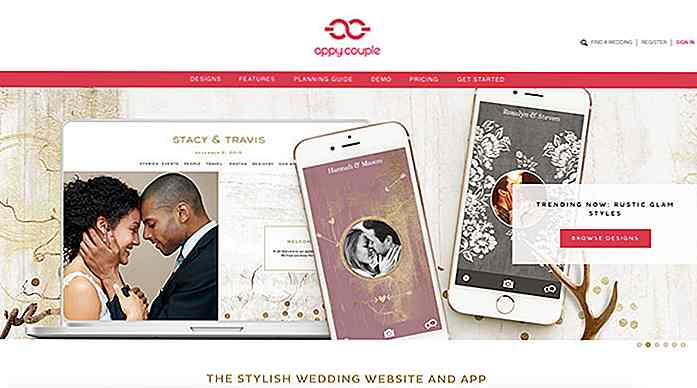
19 utili app per pianificare il tuo matrimonio
Pianificare tutto quanto è importante come il giorno più importante della tua vita richiede molto tempo, sforzi, discussioni, negoziazioni e compromessi. Fornisce inoltre informazioni sul tipo di vita che condividerai con il tuo partner dopo il grande giorno stesso. Per evitare frustrazioni e argomentazioni dall'appannamento dell'intero processo di pianificazione, sii prudente .T

5 motivi per cui non installo i plugin WordPress
... beh, non tutti i plugin WordPress, solo quelli cattivi. Come ogni altro strumento là fuori, ci sono alcuni plugin che funzionano per te, ad esempio per creare moduli di contatto o per aiutarti a creare un sito di e-Commerce su WordPress - e ci sono quelli che non lo fanno.Alcuni plug-in non sono necessari, altre volte è assolutamente necessario evitare di installarli.